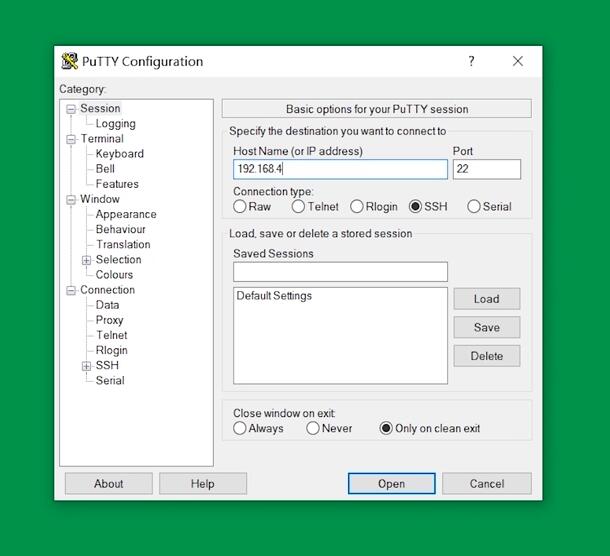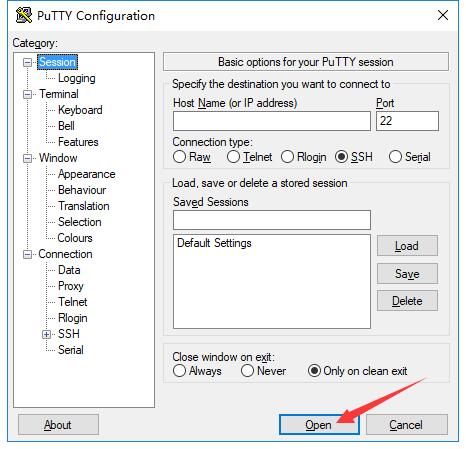随着信息技术的不断发展,远程访问服务器的需求日益增加。PuTTY作为一款功能强大的远程终端工具,凭借其轻量级和多功能特点,广受开发者及运维人员的喜爱。本文将详细分析PuTTY的设置与配置,以帮助用户高效地使用这一工具。
一、PuTTY简介
PuTTY是一款开源的SSH(安全外壳)、Telnet和Rlogin客户端,能够在Windows、Linux等多个平台上使用。它支持多种网络协议,可用于远程访问和管理服务器。PuTTY的体积小且无需安装,用户只需下载可执行文件即可使用,极大地方便了用户的使用。
二、下载与安装
使用PuTTY的第一步是下载。用户可以访问PuTTY的官方网站(
www.putty.org
)下载适合自己系统的版本。下载完成后,只需双击可执行文件即可运行,无需进行复杂的安装步骤。
三、基本设置
启动PuTTY后,用户将看到主界面。在这个界面上,用户需要设置一些基本参数,以便顺利连接到目标服务器。
1.
Host Name (or IP address)
:在此输入要连接的服务器地址,可以是IP地址或域名。
2.
Port
:默认SSH端口为22,用户可以根据需要进行修改。
3.
Connection type
:默认选中SSH,用户可以根据远程服务的要求进行选择,例如Telnet等。
4.
Saved Sessions
:设置完成后,可以将当前配置保存,以便下次快速连接。只需在“Saved Sessions”框中输入名称,然后点击“Save”即可。
四、窗口与字体设置
为了提升使用体验,用户可以对窗口的外观和字体进行设置。点击主界面左侧的“Window”选项,可以设置窗口的大小、背景色及文本颜色等参数。而在“Window”下的“Appearance”选项中,用户可以选择使用不同的字体和字号。这些设置可以帮助用户创建更为舒适的工作环境,特别是在需要长时间操作的情况下。
五、键盘与快捷键设置
PuTTY支持多种快捷键的设置,这对于提高操作效率有很大帮助。用户可以在左侧菜单中找到“Terminal”部分,通过调整“Keyboard”选项来设置“Function keys and keypad”的行为。用户也可以在“Terminal”下的“Keyboard”选项中设置不同的键盘布局,以适应自己的使用习惯。
六、SSH密钥配置
在使用SSH协议进行远程连接时,配置SSH密钥是一项重要的安全措施。用户可以使用PuTTYgen工具生成SSH密钥对。首先打开PuTTYgen,点击“Generate”生成密钥,随后将生成的公钥复制到目标服务器的~/.ssh/authorized_keys文件中。最后,将私钥保存为.ppk格式,并在PuTTY中加载该密钥,实现安全连接。
七、会话自动化
对于经常需要重复执行的命令,用户可以在PuTTY中设置会话自动化。PuTTY的“Command”选项可以在连接成功后执行特定命令。同时,也可以使用“Expect”功能,让PuTTY与服务器之间进行对话,这需要配合使用一些外部脚本。
八、使用SSH隧道提升安全性
PuTTY允许用户设置SSH隧道,提升数据传输的安全性。用户可以在PuTTY的“SSH”选项中找到“ tunnels”,输入需要转发的本地端口及目标地址进行设置。这种方式可以有效避免数据在传输过程中被窃听,从而增强安全性。
九、常见问题及解决方案
在使用PuTTY时,用户可能会遇到一些常见问题,例如连接失败、字符显示乱码等。针对这些问题,下面提供一些解决方案:
1.
连接失败
:请检查网络连接、服务器地址和端口是否正确,并确认目标服务器是否开启了SSH服务。
2.
字符显示乱码
:可在“Window”下的“Translation”选项中修改字符编码,通常选择UTF-8能解决大部分问题。
3.
网络超时
:可在“Connection”中调整“Seconds between keepalives”,增加保持连接的频率。
十、总结
PuTTY是一款强大的远程访问工具,通过合理的设置与配置,用户能够极大提高工作效率。无论是在基本的连接设置,还是在高级的密钥管理和自动化操作上,PuTTY都展现出其灵活性与便捷性。希望本文能帮助广大用户更高效地使用这一工具,提升自身工作效率。
 亿动网
亿动网